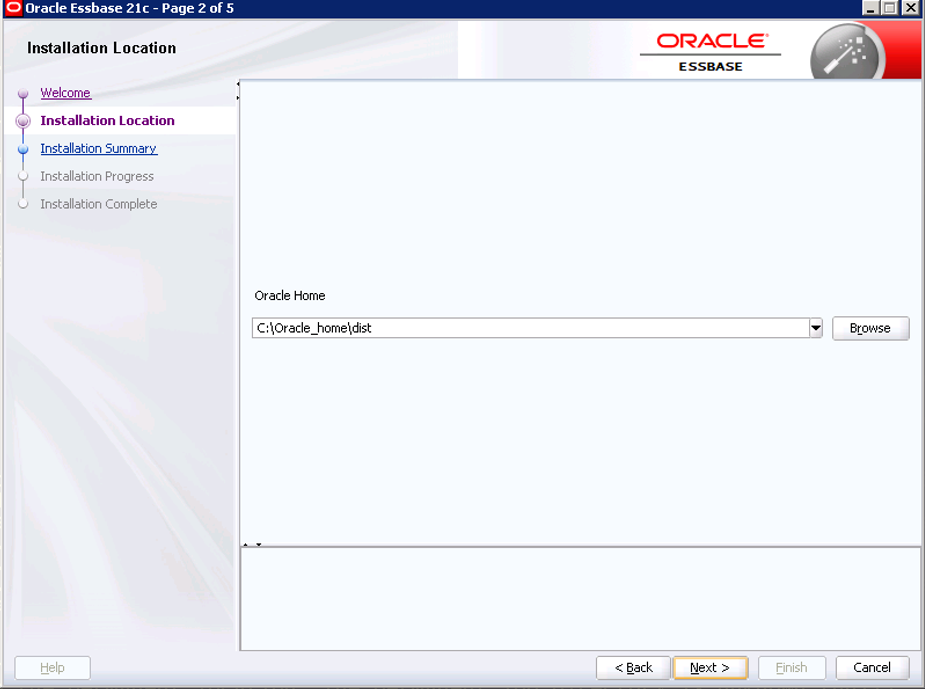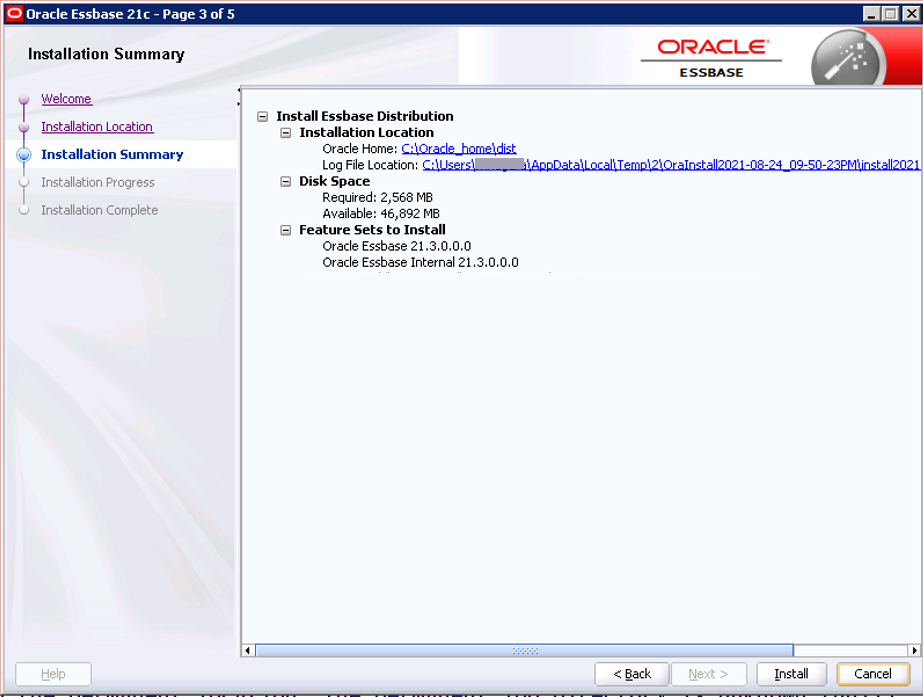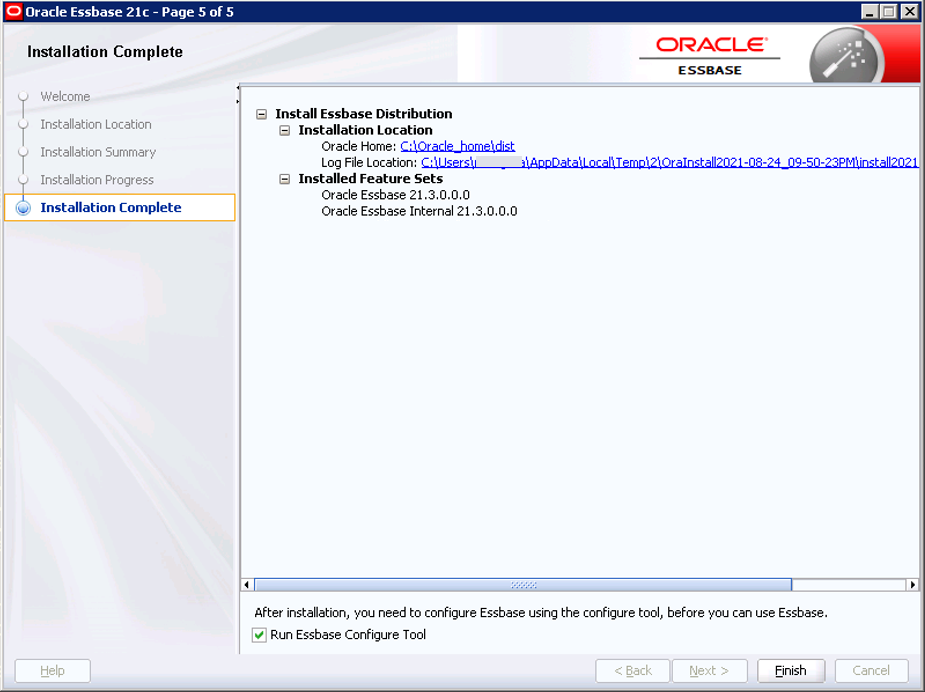WindowsへのEssbaseのインストール
前提条件を確認して対応すると、EssbaseのWindowsへのインストールを開始できます。
前提条件と注意事項
インストールする前に、次に示す前提条件と注意事項、および前提条件と考慮事項に示す前提条件と注意事項も確認してください。
- サポートされているバージョンのWindows (2019以降)。
- サポートされているバージョンのOracle Java SDK (最新ビルドのJDK 1.8が事前にインストールされている必要があります)。
- 環境変数としてのJAVA_HOMEの設定。
- サポートされているバージョンのOracle Fusion Middleware Infrastructureがインストールされている必要があります。前提条件と手順は、「Fusion Middlewareのインストール」を参照してください。
- Essbaseをインストールすると、定義されている自分のロールと権限に基づいて必要なサービスにアクセスできるようになります。
- インストールを起動するときに、コマンド・ラインでオプションの引数を入力できます。インストール・オプション - 構文とコマンドを参照してください。
Essbaseインストーラの実行